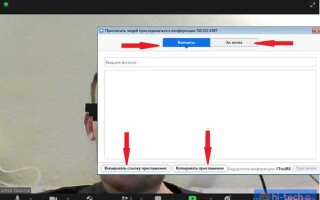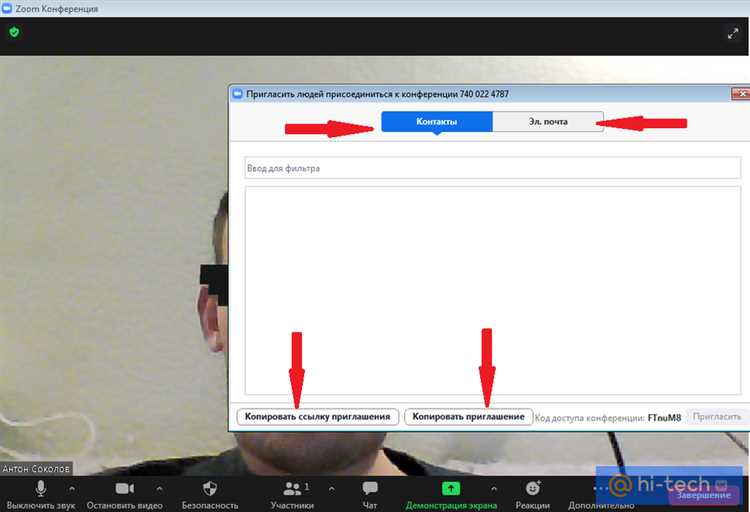
Записи встреч Zoom могут быть сохранены в облаке Zoom или на локальном устройстве пользователя. По умолчанию, если у вашей учетной записи есть соответствующий тарифный план, записи сохраняются в облаке. В случае использования локальной записи, файл будет сохранен на устройстве, где происходила встреча.
Записи в облаке доступны только владельцу учетной записи и участникам с нужными правами. Для хранения данных в облаке необходимо наличие подписки на один из платных тарифов, например, Pro или Business. При этом важно учитывать, что облачные записи имеют срок хранения, который варьируется в зависимости от типа тарифа. Для пользователей с тарифом Pro записи сохраняются в облаке до 30 дней, в то время как для Business – до 1 года.
Как найти запись в облаке Zoom: для этого необходимо зайти в личный кабинет на официальном сайте Zoom, перейти в раздел «Записи» и выбрать необходимую встречу. Обратите внимание, что только администратор или организатор конференции может предоставить доступ к записи другим участникам.
Локальная запись сохраняется в папке на компьютере, указанной в настройках программы. Этот путь можно настроить заранее в разделе «Записи» в настройках Zoom. После завершения встречи файл записи будет доступен для просмотра, редактирования или загрузки. Локальные записи не имеют срока хранения, пока файл не будет удален вручную.
Где по умолчанию сохраняются записи Zoom
По умолчанию записи Zoom сохраняются на локальном диске пользователя или в облаке, в зависимости от настроек аккаунта и типа подписки.
Для пользователей с бесплатной подпиской или тех, кто использует Zoom на настольном клиенте, записи сохраняются на локальном устройстве. Стандартное местоположение – папка «Zoom», которая создается в домашней директории. В Windows это будет путь: C:\Users\ИмяПользователя\Documents\Zoom, в macOS – /Users/ИмяПользователя/Documents/Zoom.
При использовании облачного хранилища Zoom (доступно в платных планах), записи автоматически сохраняются на серверах Zoom. Пользователи могут получить доступ к этим записям через веб-интерфейс, перейдя в раздел «Мой аккаунт» -> «Записи». В этом случае записи не сохраняются на локальном устройстве, а доступны через облачное хранилище.
Чтобы изменить путь сохранения локальных записей, можно настроить его через меню Zoom. Для этого откройте приложение, перейдите в «Настройки» -> «Запись» и выберите нужную папку для хранения. Если не настроить этот путь вручную, записи будут по умолчанию сохраняться в указанный выше каталог.
Важно отметить, что облачные записи сохраняются на срок до 30 дней для пользователей с базовой подпиской. После этого они удаляются автоматически, если не было предпринято действие для их сохранения или скачивания.
Как изменить папку для сохранения записей Zoom на компьютере

Для изменения папки, в которой сохраняются записи Zoom, необходимо выполнить несколько простых шагов. Это позволяет организовать файлы записи в удобном для вас месте, например, на другом диске или в отдельной папке для упорядочивания материалов.
1. Откройте приложение Zoom на своем компьютере.
2. В верхней части окна нажмите на значок профиля (ваше имя или изображение профиля).
3. В выпадающем меню выберите пункт «Настройки» (Settings).
4. Перейдите в раздел «Запись» (Recording), который находится в левой части окна настроек.
5. В разделе «Запись» найдите опцию «Место для сохранения записей» (Local Recording). Кликните на кнопку «Изменить» (Change), которая расположена рядом с текущим путем к папке.
6. Выберите новую папку для сохранения файлов. Вы можете выбрать уже существующую папку или создать новую директорию на своем компьютере. После этого нажмите «Ок».
7. Закройте окно настроек.
Теперь Zoom будет сохранять записи в выбранной вами папке. Эти изменения вступят в силу для всех новых записей, которые будут сделаны после внесения изменений.
Где найти записи в облаке Zoom
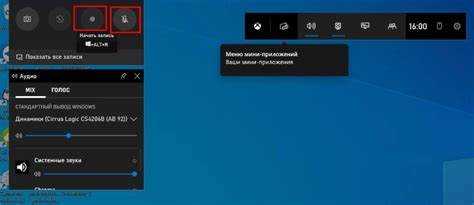
Записи конференций Zoom, хранящиеся в облаке, можно найти в разделе «Записи» на портале Zoom. Для этого выполните следующие шаги:
1. Перейдите на сайт zoom.us и войдите в свою учетную запись.
2. В верхнем меню выберите пункт «Мой аккаунт».
3. В меню слева найдите раздел «Записи». Здесь будут отображаться все записи, сделанные в облаке.
Для того чтобы просмотреть конкретную запись, кликните по названию конференции. В открывшемся окне вы сможете найти различные варианты для скачивания или просмотра записи в браузере.
Примечание: Записи конференций сохраняются в облаке в течение 30 дней, если не установлен другой срок хранения. Если вы хотите продлить доступ, скачайте запись на устройство или измените настройки хранения в разделе «Настройки» > «Записи» вашего аккаунта.
Если вы используете аккаунт с правами администратора, вы можете просматривать записи всех участников вашей организации. Для этого необходимо выбрать вкладку «Записи пользователей» в разделе «Записи».
Важно: Для пользователей с бесплатным тарифом ограничение по объему хранения данных может составлять до 1 ГБ, что ограничивает количество записей, которые можно сохранить в облаке.
Как получить доступ к записям Zoom через мобильное приложение
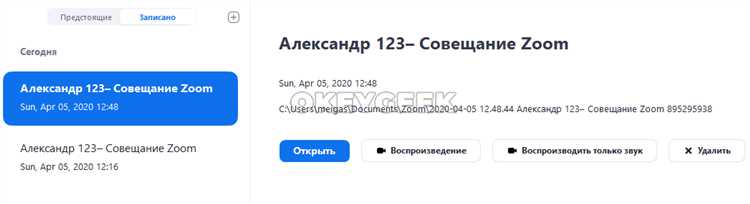
Для доступа к записям Zoom через мобильное приложение необходимо выполнить несколько простых шагов. Во-первых, убедитесь, что вы используете последнюю версию приложения Zoom, скачав обновление в Google Play или App Store.
Откройте приложение Zoom и войдите в свою учетную запись. На главной странице приложения выберите вкладку «Встречи» (Meetings), а затем нажмите на раздел «Записи» (Recordings), который находится в верхнем меню.
Если записи были сохранены в облаке, они будут отображаться в разделе «Облачные записи» (Cloud Recordings). Нажмите на нужную запись для просмотра. Здесь вы сможете воспроизвести видео, а также просматривать доступные дополнительные файлы, такие как чат и транскрипты, если они были включены во время записи.
Если запись была сохранена локально на устройстве, зайдите в «Локальные записи» (Local Recordings). В этом разделе вы найдете записи, которые были сделаны в ходе встреч, проводимых через мобильное приложение, при условии, что соответствующие настройки были включены на момент записи.
Для доступа к записанным материалам вам может понадобиться подключение к интернету, если записи хранятся в облаке. Обратите внимание, что если вы не видите своих записей, возможно, они были удалены или вам необходимо запросить доступ у администратора учетной записи.
Если запись недоступна через мобильное приложение, можно воспользоваться веб-версией Zoom для получения доступа к облачным записям, так как функционал мобильного приложения может быть ограничен.
Что делать, если записи не отображаются в Zoom
Если записи не отображаются в вашем аккаунте Zoom, выполните следующие шаги:
1. Проверьте статус записи
Записи могут не быть доступны, если они не завершены или в процессе обработки. Это занимает некоторое время в зависимости от продолжительности встречи и загрузки серверов Zoom. Проверьте статус записи в разделе «Записи» на веб-платформе Zoom.
2. Убедитесь, что используете правильную учетную запись
Если у вас несколько учетных записей Zoom, возможно, запись была сохранена в другом аккаунте. Проверьте, вошли ли вы в правильную учетную запись, связанную с встречей.
3. Проверьте настройки сохранения
Если запись настроена на автоматическое сохранение на локальный диск, убедитесь, что путь к папке указан правильно. Перейдите в настройки Zoom и проверьте, где сохраняются локальные записи. Если записи сохраняются в облаке, убедитесь, что ваш план подписки поддерживает облачное хранение.
4. Проверьте наличие места в облаке
Если записи не отображаются в облаке, возможно, на вашем аккаунте закончилась квота хранения. Для устранения проблемы нужно освободить место, удалив старые записи, или обновить план подписки для увеличения объема хранения.
5. Обновите версию Zoom
Старые версии приложения могут иметь проблемы с отображением записей. Убедитесь, что у вас установлена последняя версия Zoom. Обновите приложение, если необходимо.
6. Проверьте формат записи
Zoom поддерживает записи в форматах MP4, M4A и .txt. Если файл был поврежден или не поддерживается, он не отобразится. Проверьте целостность файлов и попробуйте открыть их на другом устройстве.
7. Обратитесь в поддержку Zoom
Если ни один из шагов не помог, возможно, произошла ошибка на стороне сервера. Свяжитесь с технической поддержкой Zoom для получения дополнительной помощи.
Как делиться записями конференций Zoom с коллегами
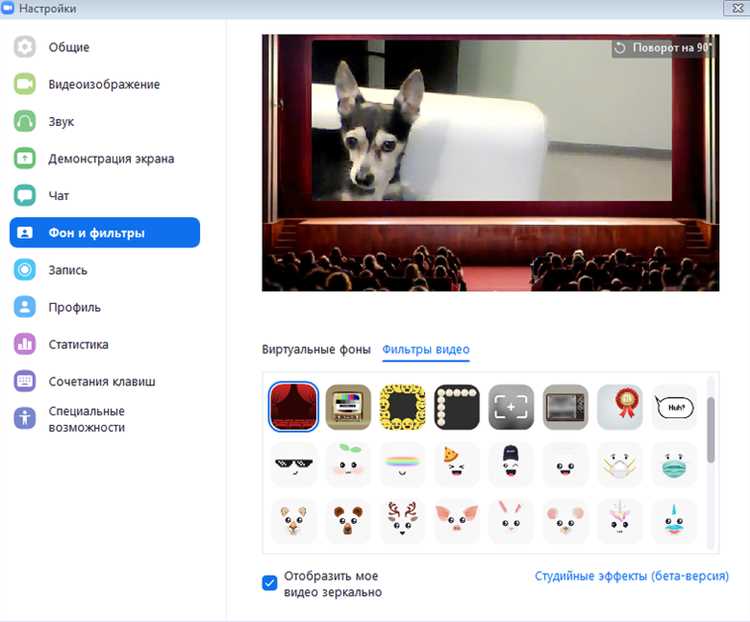
Для удобного обмена записями конференций Zoom с коллегами есть несколько вариантов, в зависимости от типа записи и предпочтений пользователей.
1. Через Zoom Cloud
- После завершения конференции запись автоматически загружается в облако Zoom, если у вас активирована соответствующая настройка.
- Для того чтобы поделиться ссылкой, откройте страницу «Записи» в вашем аккаунте Zoom, найдите нужную конференцию и выберите опцию «Поделиться».
- Вы можете настроить доступ к записи, выбрав, кто может просматривать видео (только те, кто получил ссылку или пользователи с учетной записью Zoom).
- Ссылка для доступа может быть защищена паролем для дополнительной безопасности.
2. Через загрузку записи на устройство
- Записи можно скачать на локальный диск через интерфейс Zoom. Для этого откройте нужную запись в своем аккаунте и нажмите «Загрузить».
- После загрузки файл можно отправить коллегам через электронную почту, мессенджеры или облачные сервисы, такие как Google Drive, Dropbox, OneDrive.
3. Через сторонние облачные сервисы
- Если вам нужно делиться записью с большим количеством людей, можно загрузить файл на платформу, которая поддерживает большие объемы данных.
- При этом важно настроить права доступа к файлу: ограничить возможность редактирования, оставить только функцию просмотра.
- Платформы, как Google Drive или Dropbox, позволяют легко делиться файлами через ссылку и настраивать права доступа.
4. Использование интеграций
- Для корпоративных пользователей возможна настройка интеграций с платформами для совместной работы, такими как Slack или Microsoft Teams.
- При использовании интеграции с этими сервисами записи могут быть автоматически отправлены в каналы или чаты по завершении конференции.
При выборе метода обмена важно учитывать объем записи и требования к безопасности данных, чтобы исключить нежелательный доступ или утечку информации.
Как настроить автоматическое удаление записей Zoom
Zoom позволяет автоматически удалять записи после определенного времени. Это полезно для управления хранилищем и соблюдения политик конфиденциальности. Чтобы настроить эту функцию, следуйте этим шагам:
- Перейдите в настройки вашей учетной записи Zoom на веб-портале (https://zoom.us/).
- В меню слева выберите «Настройки» (Settings).
- Перейдите в раздел «Записи» (Recording).
Для настройки автоматического удаления записяй выполните следующие действия:
- Включите опцию «Автоматическое удаление облачных записей» (Auto-delete cloud recordings).
- Выберите период времени, через который записи будут удаляться: 30, 60 или 90 дней.
- Настройка начнет работать сразу после выбора периода. Все записи, достигшие этого возраста, будут удалены автоматически.
Кроме того, вы можете настроить уведомления о предстоящем удалении:
- Активируйте уведомления по электронной почте или через панель администратора, чтобы быть в курсе удаления записей.
Если вы хотите, чтобы записи не удалялись, просто отключите эту функцию или выберите более длительный период хранения.
Важно: при автоматическом удалении записи нельзя восстановить, поэтому убедитесь, что они больше не нужны перед включением этой функции.
Какие ограничения по времени и объему для записей в облаке Zoom
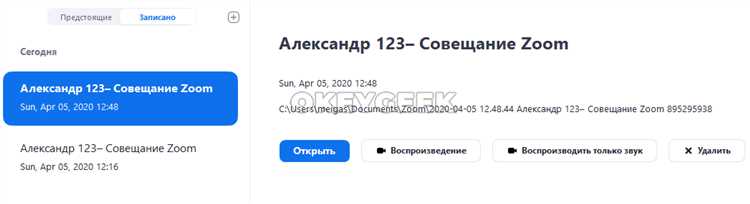
В облаке Zoom записи встреч имеют ряд ограничений по времени и объему в зависимости от типа учетной записи. Для пользователей с бесплатным планом записи сохраняются не более 30 дней. По истечении этого срока они автоматически удаляются, если не были скачаны.
Для платных планов (Pro, Business, Enterprise) время хранения записей увеличивается до 365 дней. Пользователи этих планов могут управлять временем хранения, устанавливая индивидуальные сроки удаления записей. Это особенно удобно для долгосрочного хранения и архивирования материалов встреч.
Ограничение по объему зависит от размера каждой записи, который напрямую связан с продолжительностью встречи и качеством видео. Для бесплатных аккаунтов общий объем хранения ограничен 1 ГБ. Для платных планов это значение значительно выше, начиная от 10 ГБ и до неограниченного объема для некоторых планов Enterprise.
Рекомендации: Чтобы эффективно использовать пространство, можно периодически скачивать и хранить записи локально или в другом облачном хранилище. Также стоит оптимизировать настройки записи (например, выключить видео или использовать низкое качество для больших групп), чтобы уменьшить общий размер файлов.
Важно учитывать, что для хранения очень крупных записей, например, долгих семинаров или конференций с несколькими участниками, может понадобиться использовать внешние решения для хранения данных, так как стандартные лимиты могут быть недостаточны.
Вопрос-ответ:
Где можно найти записи моих конференций Zoom?
Записи конференций в Zoom обычно хранятся в облаке, если для вашего аккаунта включена опция записи в облако. Вы можете найти эти записи, зайдя на сайт Zoom, в раздел «Мои записи». Также записи можно сохранить на локальный компьютер, если выбрана локальная запись во время конференции. В этом случае файлы сохраняются в указанной вами папке на устройстве.
Как долго хранятся записи Zoom в облаке?
По умолчанию записи в облаке остаются доступными в течение 30 дней. После этого они удаляются автоматически, если не были скачаны или сохранены пользователем. Если вам нужно дольше хранить записи, можно скачать их на устройство или продлить срок хранения в настройках аккаунта Zoom (для платных пользователей). Для пользователей бесплатной версии это может быть ограничено.
Как скачать записи конференции Zoom с облака?
Чтобы скачать запись из облака Zoom, нужно войти в свой аккаунт на сайте Zoom, перейти в раздел «Мои записи», выбрать нужную конференцию и кликнуть по ссылке для скачивания. Запись будет доступна в виде файлов MP4 (видеофайл), M4A (аудиофайл) и других, в зависимости от типа записи. Скачивание можно выполнить как для всей записи, так и для отдельных частей, например, только аудио.
Можно ли восстановить удаленные записи из облака Zoom?
К сожалению, после удаления записи из облака Zoom восстановить её невозможно. После истечения срока хранения (30 дней) или при ручном удалении записи файл исчезает без возможности восстановления. Чтобы избежать потери данных, рекомендуется скачать запись на локальный компьютер или другое хранилище перед её удалением.
Какие типы файлов создаются при записи конференций в Zoom?
Zoom создает несколько типов файлов при записи конференции: видеозапись (MP4), аудиофайл (M4A), файл чата (TXT), а также может создавать файлы с текстовыми транскриптами, если эта опция включена в настройках. Видеофайл содержит изображение с экрана, а аудиофайл — только звуковую дорожку. Эти файлы можно скачать и использовать по мере необходимости.